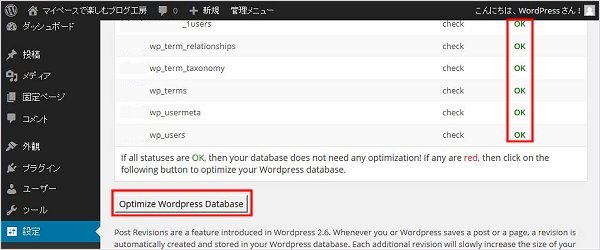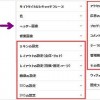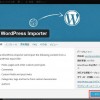リビジョン機能の停止
WordPressを初期設定のまま利用し続けていると、管理画面で投稿記事を書いたり修正したりしていると、編集するたびにバージョン履歴が保存され、データベースの容量を圧迫していきます。その原因の一つがWordPressのリビジョン機能です。
コンフィグファイルの編集
リビジョン機能や自動保存(上書き)機能を制限するためには、WordPress のインストールフォルダにある wp-config.php の「require_once(ABSPATH . ‘wp-settings.php’); 」の直前にコードを追加します。
- リビジョン機能を無効にする:define(WP_POST_REVISION, false);
- リビジョン数を制限する:define(WP_POST_REVISION, <リビジョン数>);
- 自動保存の間隔(60秒)を変更する:define(AUTOSAVE_INTERVAL, <秒数>);
参考:WordPress Codex 日本語版「wp-config.php の編集」
リビジョンは停止にして、自動保存は1時間に設定しています。
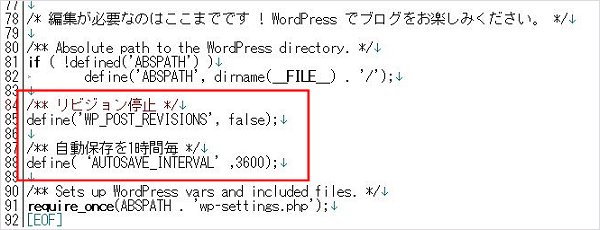
過去のリビジョンを削除する
プラグインを使うと、過去のリビジョンデータを削除することもできます。削除後にデータベースも最適化してくれますので、スピードアップにもつながります。
配布元:wordpress.org「Better Delete Revision」
(管理画面の「プラグイン」→「新規追加」からもインストールできます)
どのくらいリビジョンが存在するのかも確認できるので、興味のある方はインストールしてみてください。
過去のリビジョンの削除
管理画面の「設定」から「Better Delete Revision」を選択します。
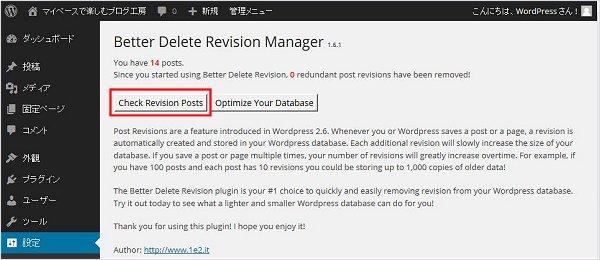
「Check Revision Posts」をクリックすると、リビジョンをチェックして一覧表示します。
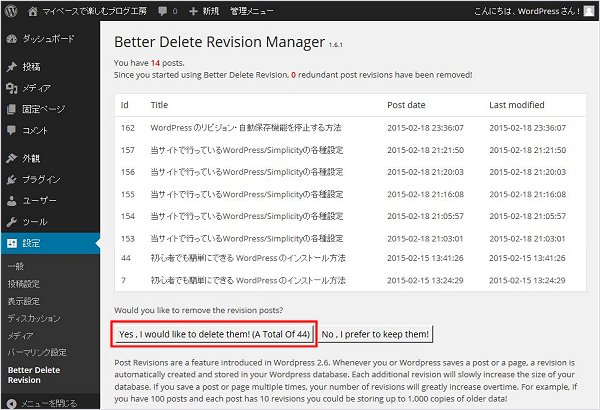
「Yes, I would like to delete them!」ボタンをクリックするとリビジョンが削除され、削除されたリビジョン数が表示されます。
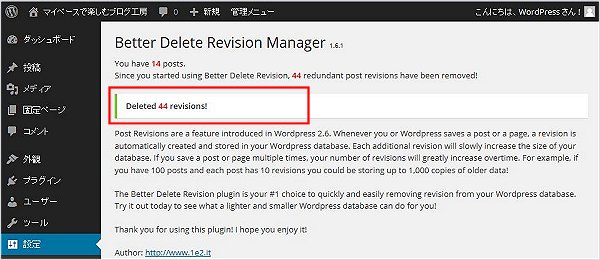
データベースの最適化
「Better Delete Revision」の管理画面に戻り、「Optimize Your Database」ボタンをクリックすると、データベースのチェックが始まります。
ステータス欄を確認しすべて緑の「OK」なら最適化の必要はありません。1つでも赤の「NG」があれば「Optimize WordPress Database」を押して最適化を行います。